Win11虚拟内存不足怎么办?解决Win11虚拟内存不足的方法
- 更新日期:2023-12-11 14:39:45
- 来源:
在Windows 11系统中,虚拟内存是操作系统用来临时存储数据的地方,当物理内存(RAM)不足时,系统会使用虚拟内存来存储数据。如果虚拟内存设置不当或不足,可能会导致系统运行缓慢或出现其他问题。以下是系统世界分享的关于如何手动设置或调整虚拟内存的步骤:

1. 打开“设置”
点击开始菜单,或按住Windows键不放,从弹出的菜单中选择“设置”(Settings)。
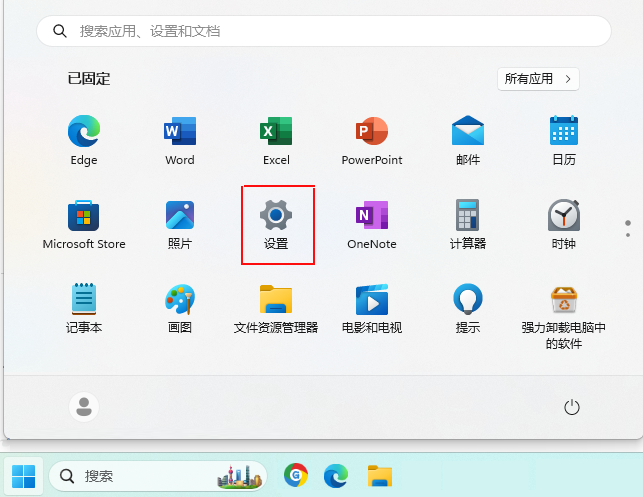
2. 进入系统设置
在设置窗口的左侧菜单中,选择“系统”(System)。
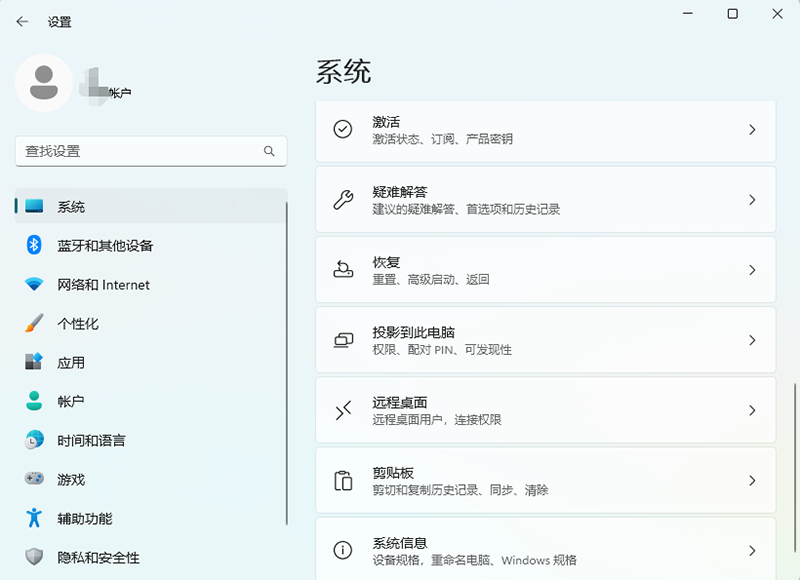
3. 找到“系统信息”,然后访问高级系统设置
在系统设置页面下方,点击“高级系统设置”(Advanced system settings)。
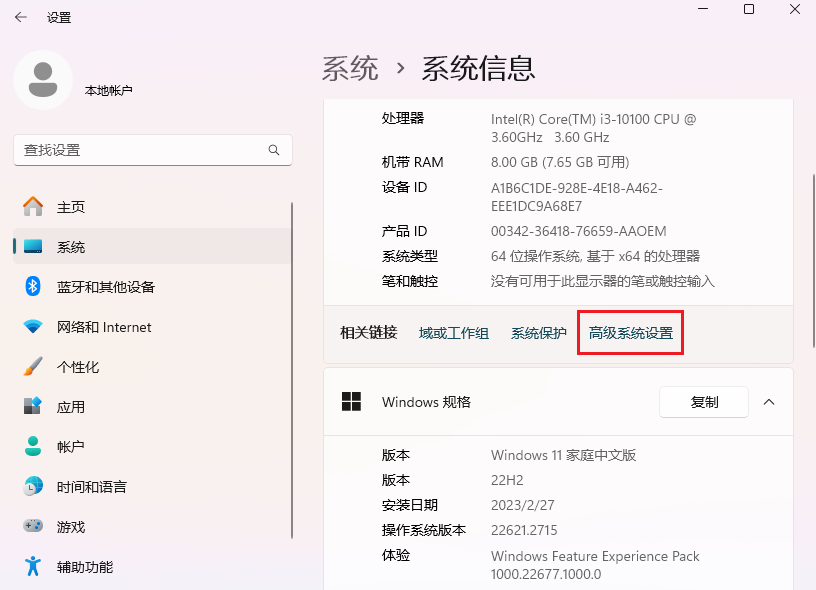
5. 打开性能选项
在系统属性窗口中,点击“性能”(Performance)选项卡。
6. 设置虚拟内存
在性能选项卡中,点击“设置”(Settings)按钮,进入“性能选项”的详细设置。

7. 更改虚拟内存设置
在“性能选项”窗口中,点击“高级”(Advanced)选项卡。
在“系统属性”窗口中找到“高级”选项卡,然后点击“更改”(Change)按钮,针对虚拟内存进行设置。
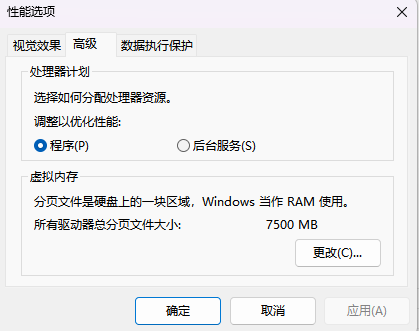
8. 自定义虚拟内存
取消选中“自动管理所有驱动器的分页文件大小”(Automatically manage paging file size for all drives)。
选择“自定义大小”(Custom size),然后输入您希望设定的虚拟内存大小。
建议的虚拟内存大小通常是物理内存大小的1.5倍,但您可以根据需要进行调整。
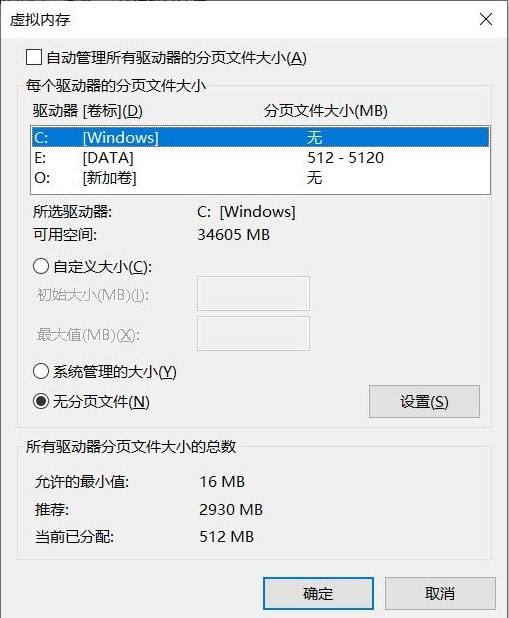
9. 选择存储虚拟内存的驱动器
您还可以选择将虚拟内存托管在哪个驱动器上,通常建议使用C盘。
10. 应用并重启
设置完成后,点击“确定”(OK),然后重启计算机以使设置生效。
请注意,对于不同用途的电脑,虚拟内存的设置可能会有所不同。例如,对于一般的办公使用,默认的虚拟内存设置通常就足够了。但对于运行大型软件或游戏的用户,可能需要根据软件的具体需求来调整虚拟内存的大小。
还有些情况,如果您的计算机物理内存非常充足,可能不需要设置虚拟内存,或者只需保留很小的虚拟内存,这取决于您的具体使用场景和电脑配置。
在调整虚拟内存时,请谨慎操作,避免设置过大的虚拟内存,这可能会导致系统运行效率降低。如果对系统设置不熟悉,也可以寻求专业人士的帮助。
- 64位
- 64位










